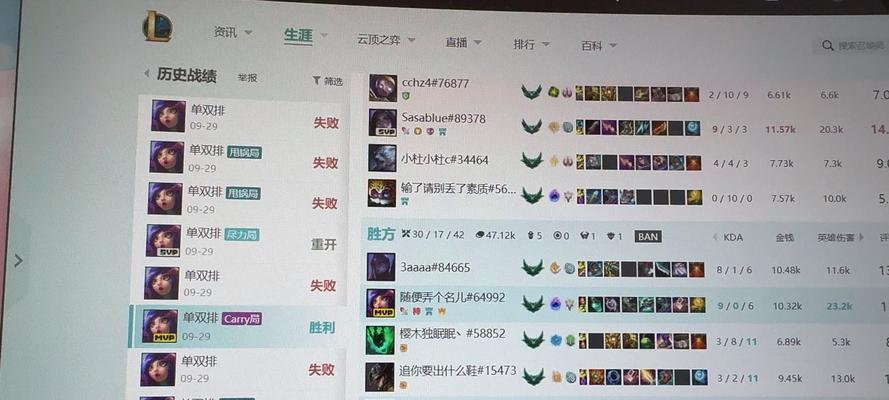在日常使用电脑的过程中,有时候我们会忘记设置的win7开机密码,这给我们带来了很多困扰。本文将为大家介绍一些解除win7开机密码忘记的方法,帮助大家重新获得对电脑的控制。

一、安全模式下解除win7开机密码忘记问题
通过进入安全模式可以绕过win7的登录界面,从而解除开机密码忘记问题。
二、使用管理员账户重置win7开机密码
利用系统内置的管理员账户,可以在不知道原密码的情况下重置win7的开机密码。
三、使用重置工具解除win7开机密码忘记
通过使用专业的重置工具,可以方便快捷地解除win7开机密码忘记问题。
四、使用安装盘重置win7开机密码
如果您有win7的安装盘,那么可以通过安装盘内的工具来重置win7的开机密码。
五、使用命令提示符解除win7开机密码忘记
通过运行命令提示符,您可以修改系统文件从而达到解除win7开机密码忘记的目的。
六、使用第三方工具解除win7开机密码忘记
市面上有许多第三方工具,可以帮助您解除win7开机密码忘记的问题,但需谨慎选择。
七、利用密码重置磁盘解除win7开机密码忘记
提前创建好密码重置磁盘,可以在忘记win7开机密码时轻松地重置密码。
八、使用Microsoft账户解除win7开机密码忘记
如果您的win7账户与Microsoft账户关联,可以通过重置Microsoft账户密码来解除开机密码忘记问题。
九、使用BIOS设置解除win7开机密码忘记
通过进入BIOS设置,您可以禁用开机密码来解决win7开机密码忘记的问题。
十、找回或重置win7开机密码
通过回答预设的安全问题或者借助找回密码功能,您可以重新设置win7的开机密码。
十一、寻求专业技术支持解除win7开机密码忘记
如果以上方法都无法解决问题,可以考虑寻求专业技术支持,以获得更详细的帮助。
十二、备份重要文件后重装系统
如果您没有重要文件需要保留,可以考虑备份文件后进行系统重装,以清除win7开机密码。
十三、提醒自己设置密码的重要性
通过这次开机密码忘记的经历,我们应该意识到设置强密码并妥善保管的重要性。
十四、定期更改开机密码以增加安全性
定期更改开机密码是保护电脑安全的基本要求,我们应该养成这个良好的习惯。
十五、解除win7开机密码忘记的方法选择因人而异
根据个人情况,选择适合自己的解除win7开机密码忘记方法是最重要的。在此过程中,我们要注意保护好个人隐私和重要数据的安全。
通过本文的介绍,我们了解到了解除win7开机密码忘记的多种方法。无论是通过安全模式、重置工具还是使用命令提示符,我们都能够重新获得对电脑的控制。同时,我们也应该加强自己对密码安全的重视,定期更改密码以增加电脑的安全性。希望这些方法能够帮助到大家解决win7开机密码忘记的困扰。
忘记了Win7开机密码
在日常使用笔记本电脑的过程中,我们经常会设置开机密码来保护个人隐私和数据安全。然而,有时候我们会忘记自己设置的密码,导致无法正常登录系统。如果你正在遇到这个问题,别担心!本文将为你详细介绍如何解除笔记本Win7的开机密码,而无需恢复出厂设置。
一:了解重置密码工具
重置密码工具是一种常用的解除Win7开机密码的方法。它可以通过创建可启动的USB或光盘来运行,并且能够直接修改系统中的用户密码。
二:下载并安装重置密码工具
在另一台电脑上下载并安装一个可靠的重置密码工具,如Ophcrack或WindowsPasswordRecoveryTool。将其制作成可启动的USB或光盘。
三:启动电脑并进入BIOS
插入制作好的可启动USB或光盘,然后重启电脑。在开机过程中,按下相应的键进入BIOS设置界面,将启动顺序调整为首先启动USB或光盘。
四:选择重置密码工具
在启动时,选择之前制作的可启动USB或光盘,并进入重置密码工具的界面。根据工具的指导,选择要重置的用户账户,并选择重置密码的方式。
五:使用密码重置选项
大多数重置密码工具会提供多种重置方式,如清除密码、重设密码等。根据个人需求选择适合的选项,并按照工具的指引进行操作。
六:重启电脑
完成密码重置后,退出重置密码工具并重启电脑。此时,你应该可以直接进入系统,而无需输入之前忘记的开机密码。
七:备份和修改密码
成功解除开机密码后,建议你立即备份重要的数据,并修改为一个更容易记住且安全性较高的新密码。
八:使用恢复模式
如果重置密码工具无法解决问题,还可以尝试使用Win7的恢复模式。通过按下F8键进入高级启动选项,选择“安全模式”或“安全模式下的命令提示符”等选项,以便进入系统并修改密码。
九:使用管理员账户重置密码
在命令提示符界面,输入“netuserAdministrator新密码”命令来修改管理员账户的密码,然后重新启动电脑并使用新密码登录。
十:创建新的用户账户
如果以上方法无效,你还可以尝试通过创建一个新的用户账户来绕过开机密码。在安全模式下,进入控制面板,选择“用户账户”并创建一个新的管理员账户。
十一:删除原有用户账户
在新账户创建成功后,进入控制面板,选择“用户账户”,然后删除之前忘记密码的用户账户。注意备份好原用户账户中的重要数据。
十二:恢复系统设置
完成新账户的创建和原有账户的删除后,你可以重新启动电脑并使用新账户登录。此时,你可以恢复之前备份的系统设置和文件,以便继续使用电脑。
十三:寻求专业帮助
如果你对上述方法操作不熟悉,或者遇到了其他问题无法解决,建议你寻求专业技术支持的帮助。专业人员可以根据具体情况提供更精确的解决方案。
十四:预防密码遗忘
为了避免将来再次忘记开机密码,建议你将密码写在安全的地方或者使用密码管理工具进行管理。同时,定期修改密码也是保护个人信息安全的一种重要方式。
十五:
通过本文介绍的方法,你可以轻松解除笔记本Win7的开机密码,而无需恢复出厂设置。在操作过程中,请确保备份重要数据,并注意密码的安全性和定期更改。希望本文对你解决开机密码遗忘问题有所帮助!